Bitwarden: como bloquear a extensão do navegador

Mantenha suas senhas seguras, sabendo como bloquear a extensão Bitwarden. Veja como.

1Password mini é uma ferramenta útil de 1Password que torna mais fácil para você preencher suas senhas. Você pode usar esta ferramenta para acessar rapidamente todas as senhas que você salvou no 1Password. Mas às vezes, o aplicativo pode falhar ao iniciar com a seguinte mensagem de erro: “1Password falhou ao conectar-se ao 1Password mini”. Este erro pode afetar computadores Windows e Mac.
Como um lembrete rápido, 1Password depende do 1Password mini para iniciar. Em outras palavras, se 1Password não puder se conectar ao 1Password mini, o aplicativo não será iniciado. Vamos explorar como você pode solucionar esse problema.
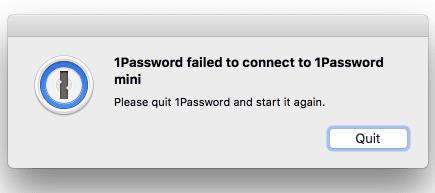
Esta mensagem de erro pode aparecer após atualizar 1Password. A boa notícia é que você deve conseguir consertá-lo simplesmente reiniciando o 1Password.
Se o problema persistir, reinicie o computador. Como um lembrete rápido, 1Password mini inicia automaticamente quando você inicializa o seu computador. Portanto, reinicie o dispositivo para forçar o sistema a reiniciar o 1Password mini.
Se você estiver recebendo este erro em um MacBook, vá para a pasta Aplicativos e certifique-se de que 1Password está lá. Se o aplicativo estiver localizado em outro lugar, isso pode explicar por que ele não consegue se conectar ao 1Password mini. Traga o aplicativo de volta ao local padrão e verifique se o problema persiste.
Além disso, certifique-se de que está executando a versão mais recente do 1Password em seu computador. O aplicativo verifica automaticamente se há atualizações cinco minutos depois de ser iniciado. Vá para Ajuda e selecione Sobre 1Password para verificar a versão atual. Lembre-se de que o 1Password 6 e as versões anteriores podem não funcionar corretamente nas versões mais recentes do macOS. A única coisa que você pode fazer é atualizar para 1Password 7.
Se houver falha na atualização do aplicativo, reinicie o computador e feche todos os aplicativos e processos em execução em segundo plano, incluindo o antivírus e o firewall. Reative suas ferramentas de segurança após atualizar o aplicativo.
Se o problema persistir, desinstale 1Password e reinicie o computador. Em seguida, baixe uma nova cópia do aplicativo e verifique os resultados.
Se 1Password não puder se conectar ao 1Password mini, você não conseguirá iniciar o aplicativo. Para corrigir o problema, reinicie o computador e instale a versão mais recente do aplicativo 1Password. Se o problema persistir, reinstale o aplicativo. Essas soluções devem resolver o problema. Deixe-nos saber qual método funcionou para você.
Mantenha suas senhas seguras, sabendo como bloquear a extensão Bitwarden. Veja como.
Se o Bitwarden não solicitar que você salve novas senhas, certifique-se de que o aplicativo possa enviar notificações quando detectar que você alterou sua senha.
Não sabe como desbloquear a extensão Bitwarden? Veja como você pode fazer isso com um alfinete ou biometria.
Você precisa abrir um URL associado a uma entrada no Bitwarden? Então este guia é para você.
Descubra como é fácil alterar o endereço de e-mail da sua conta Bitwarden. Aqui estão os passos a seguir.
Mantenha-se organizado, apagando pastas desnecessárias no Bitwarden. Veja como.
Novo no Bitwarden? Veja como você pode adicionar facilmente um conjunto de credenciais ao seu cofre.
O ícone do seu perfil precisa de uma mudança? Veja como os gravatares podem ajudar e como habilitá-lo.
Se 1Password não conseguir acessar o servidor, ajuste as configurações do navegador para permitir todos os cookies e atualize a versão do navegador.
Mantenha suas mensagens com informações confidenciais seguras com o recurso de envio do Bitwardens. Veja como enviar mensagens seguras.
Personalize a quantidade de tempo que a extensão Bitwarden deve mantê-lo conectado. Veja como.
Se você encontrar ícones de sites desnecessários no Bitwarden, veja como desativá-los.
Ter tudo atualizado é importante, e isso inclui a configuração da chave de criptografia no Botwrden; veja como fazer isso.
Certifique-se de que seu cofre do Bitwarden feche automaticamente após um certo tempo para manter suas senhas seguras. Veja como.
Quando você precisar de mais informações sobre uma entrada, veja como você pode ver todas as informações no Bitarden.
Este guia mostrará como clonar uma entrada do vault para os momentos em que for necessário.
Se a função de preenchimento automático do Bitwardens não estiver funcionando, verifique se o recurso está habilitado e se você está executando a versão mais recente do aplicativo no seu dispositivo.
Está gostando do seu novo monitor widescreen? Veja como você pode fazer o cofre Bitwarden caber nele.
Mantenha suas senhas organizadas no Bitwarden. Veja como criar uma nova pasta.
Se o seu navegador não conseguir estabelecer uma conexão com o aplicativo de desktop 1Password, atualize o PC, feche o 1Password e reinicie a máquina.
Você tem alguns arquivos RAR que deseja converter em arquivos ZIP? Aprenda como converter arquivo RAR para o formato ZIP.
Você precisa agendar reuniões recorrentes no MS Teams com os mesmos membros da equipe? Aprenda como configurar uma reunião recorrente no Teams.
Mostramos como mudar a cor do destaque para texto e campos de texto no Adobe Reader com este tutorial passo a passo.
Neste tutorial, mostramos como alterar a configuração de zoom padrão no Adobe Reader.
O Spotify pode ser irritante se abrir automaticamente toda vez que você inicia o computador. Desative a inicialização automática seguindo estes passos.
Se o LastPass falhar ao conectar-se aos seus servidores, limpe o cache local, atualize o gerenciador de senhas e desative suas extensões de navegador.
O Microsoft Teams atualmente não suporta a transmissão nativa de suas reuniões e chamadas para sua TV. Mas você pode usar um aplicativo de espelhamento de tela.
Descubra como corrigir o Código de Erro do OneDrive 0x8004de88 para que você possa voltar a usar seu armazenamento em nuvem.
Está se perguntando como integrar o ChatGPT no Microsoft Word? Este guia mostra exatamente como fazer isso com o complemento ChatGPT para Word em 3 passos fáceis.
Mantenha o cache limpo no seu navegador Google Chrome com esses passos.


























